
普段から写真をSDカードに保存している人なら、一度は「SDカードに保存している写真が消えている…。」という経験をしたことがあるのではないでしょうか。
この記事では、SDカードに保存した写真が消えた時のデータ復元(修復・復旧)方法を解説しています。SDカードが破損した場合でも、復元できる場合があります。オススメのデータ復元ソフトも紹介していますので、ぜひ参考にして下さい。
期間:8月8日〜8月31日
詳細:「4DDiG」を含めた人気製品を40%OFFで購入できる
データ復元ソフトについて
データ復元ソフトとは、データが紛失したり、使用できなくなったりした時に、正常なデータを復元するものです。
ゴミ箱からもデータを削除してしまった場合でも、復元可能なソフトが多いため、データにアクセスできないときの強力な助けになります。
おすすめのSDカード写真復元ソフト「4DDiG」について

データ復元ソフトは色々とありますが、迷った時はTenorshare社が発売している「4DDiG」がオススメです。Tenorshare社はスマホやPCのソフトを販売している企業で、世界中で幅広く利用されています。破損したSDカードに保存した写真を見るには、「4DDiG」の活用が最適です。
興味のある方は、Tenorshare社の公式サイトをご覧ください。
1.ダウンロード方法(Mac)
1.下記の公式サイトにアクセスします。
▶︎4DDiG Macデータ復元◀︎
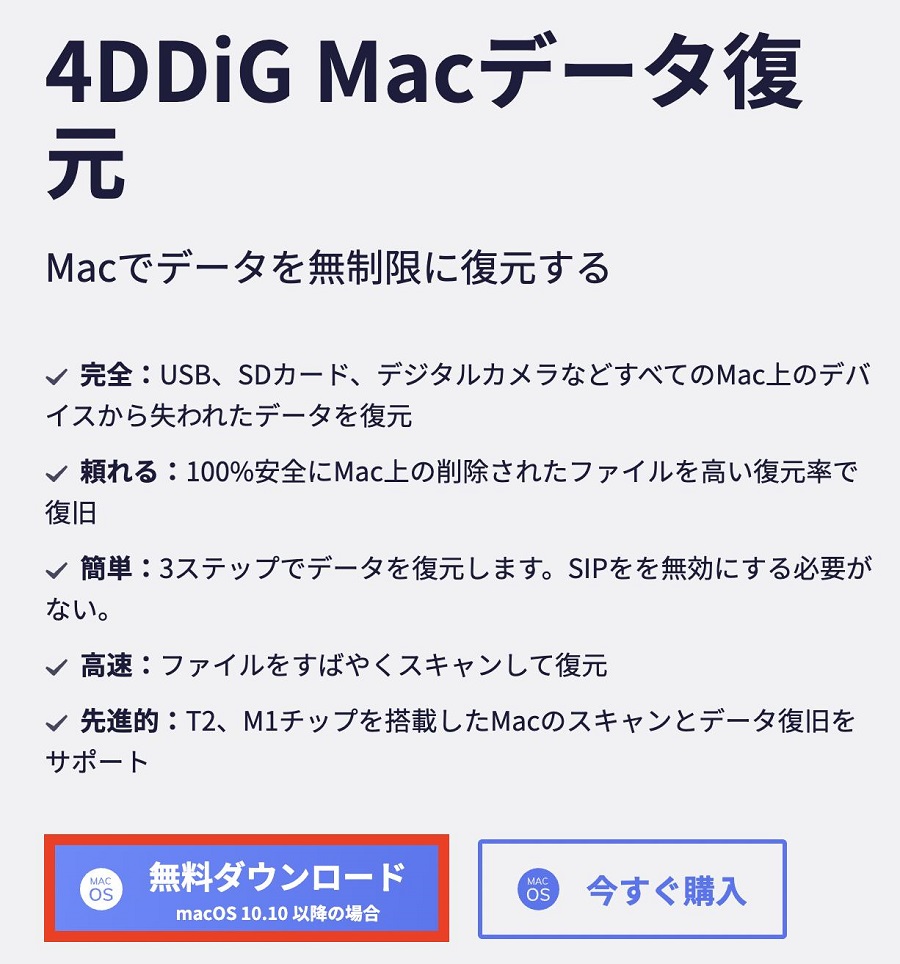
2.「無料ダウンロード」をクリックします。これをクリックすると自動でダウンロードされるため、ダウンロード終了後にファイルを展開して下さい。
2.使い方・手順
1.「4DDiG」を起動します。
2.スキャンしたいハードディスクを選択し「スキャン」をクリック。SDカード(基本的には、どの種類にも対応)や外付けSSDなどのハードディスクも対応しているため、ここではSDカードを接続し「外付けHDD」を選択しましょう。
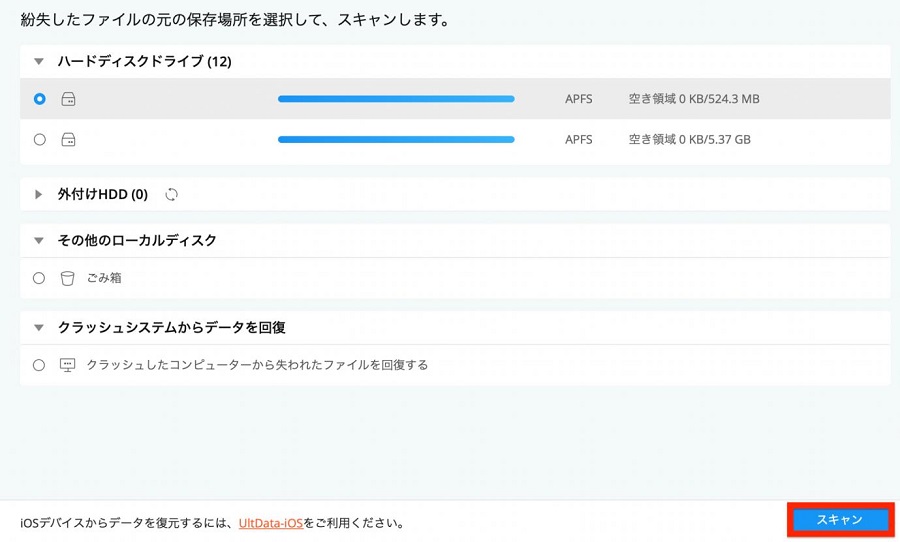
3.復元したいファイルにチェックを入れ「復元」をクリック。検索機能もあり、キーワードを入力するだけで当てはまるファイルが表示されます。
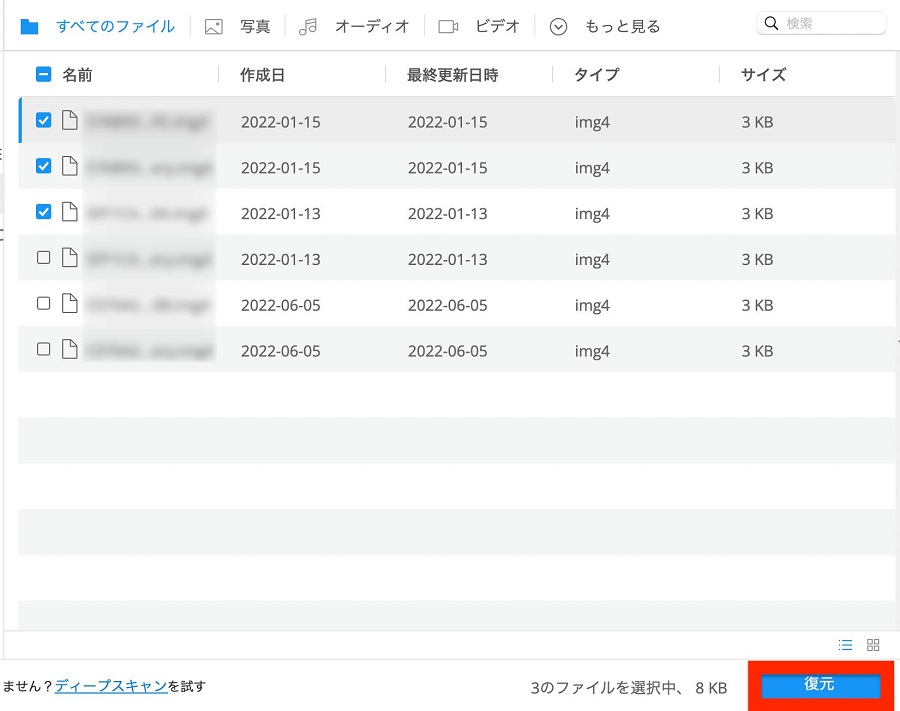
4.先ほどチェックを入れたファイルをどこに復元するのか選択し「開く」をクリック。以前保存してあった場所を選択すると、上手く復元できない可能性が高いですので、別の場所を選択するようにしましょう。オススメは「Desktop」です。
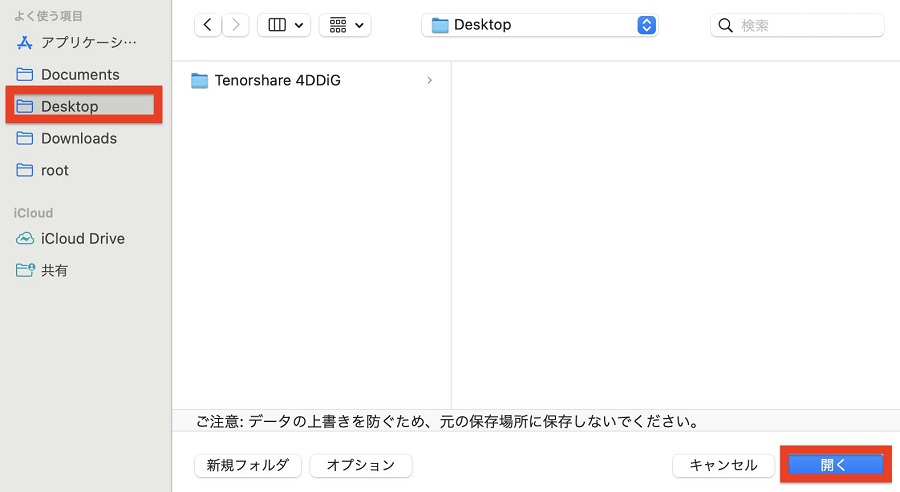
5.この画面が表示されたら、手順は完了です。
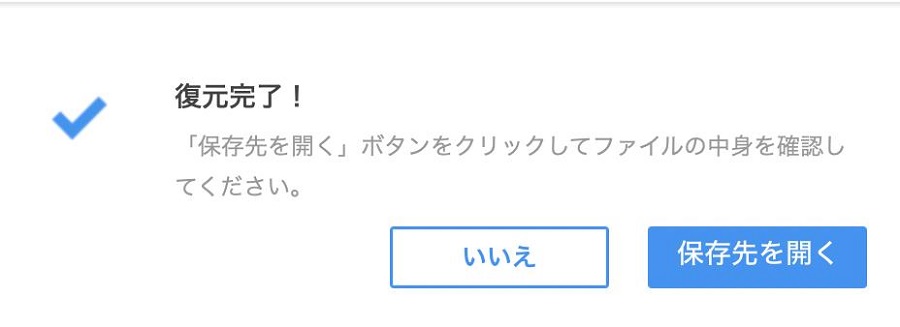
「4DDiG」データ復元ソフトのメリット
1.使い方がシンプル
”データ復元ソフト”と聞くと難しそうに感じるかもしれませんが、4DDiGの使い方はシンプルです。先述したように、どのハードディスクをスキャンするのか、どのファイルを復元するのか、どこにファイルを保存するのかを選ぶだけ。
使い方がシンプルなので、パソコンに特別詳しくない方でも、安心してご利用いただけます。
2.1000種類以上のファイル形式をサポートする
4DDiGは、画像や動画、オーディオファイルなどの様々なファイル形式に対応しています。
代表的なファイル形式は後述しますが、詳しい対応のファイル形式は、下記のリンクから確認できます。基本的にはどのようなファイルでも対応していることが分かるかと思います。
| 画像 |
|
| 動画 |
|
| オーディオファイル |
|
| 電子メール |
|
| 文書 |
|
| アーカイブなど |
|
3.システムクラッシュやウイルス攻撃によるデータ削除にも対応
単純に紛失したのではなく、システムクラッシュやウイルス攻撃などでデータを失った場合でも、データ復元ソフト「4DDiG」を活用すれば復元可能です。
そういった場合は先述した方法ではなく、これから紹介する方法を試して下さい。
1.4DDiGを起動します。
2.「クラッシュしたコンピューターから失われたファイルを回復する」を選択し「開始」をクリックして下さい。
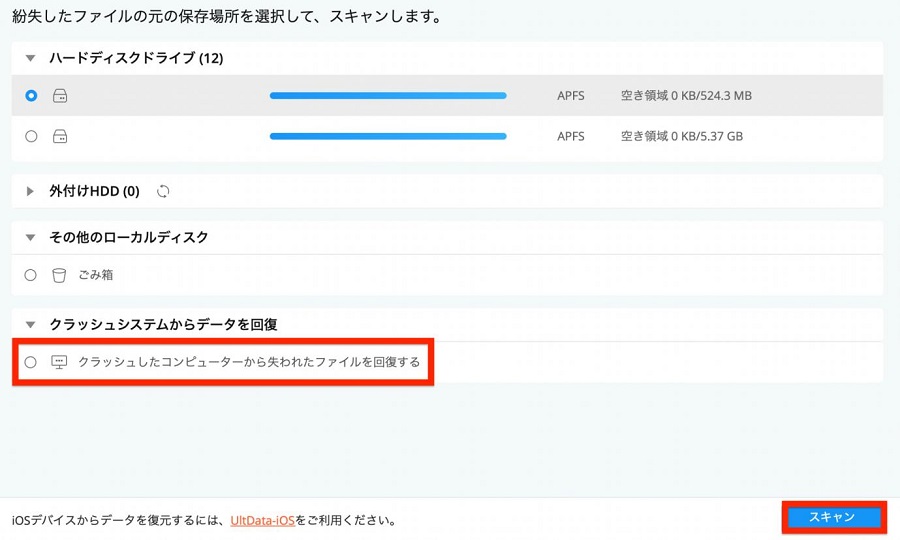
3.USBや外付けSSDを接続する必要があります。持っていない場合は、安価なものは数千円で購入できますので、購入して下さい。
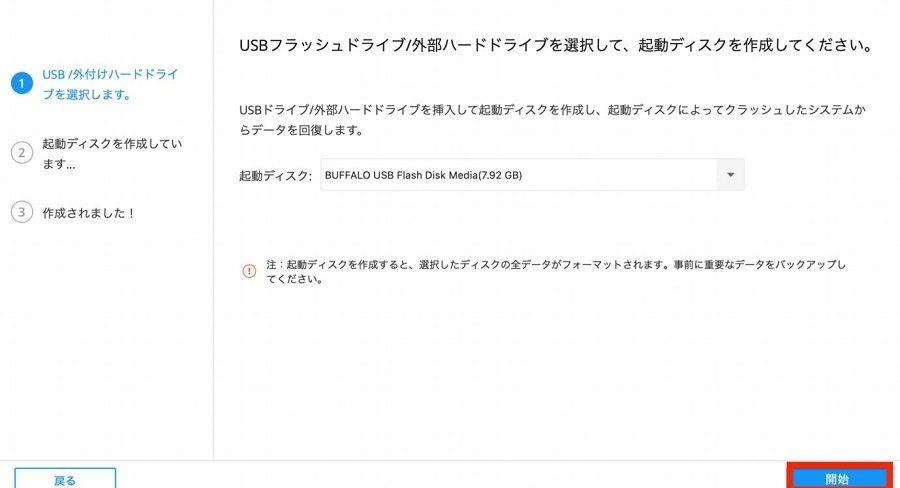
4.フォーマットしてもよいかを尋ねる表示が出ます。MacでSDカードを接続している場合は、SDカード内のデータがフォーマットされてしまいます。フォーマットとは簡単に説明すると、SDカード内のデータ削除されることです。
あとで復元することもできますが、面倒な作業になるので、事前にデータを移しておき「フォーマット」をクリックして下さい。

5.自動で作業が進められていくので、完了の表示が出たら、手順は完了です。
感想
以上、SDカードに保存した写真が消えた時の復元方法を解説しました。
SDカードに保存した写真が消えた時に復元するには、データ復元ソフト「4DDiG」を活用するのがオススメです。パソコンに詳しくない方でも、簡単に復元することが可能ですので、ぜひ試してみて下さい。
関連記事:デジタルカメラから誤って削除された写真を復元する方法























